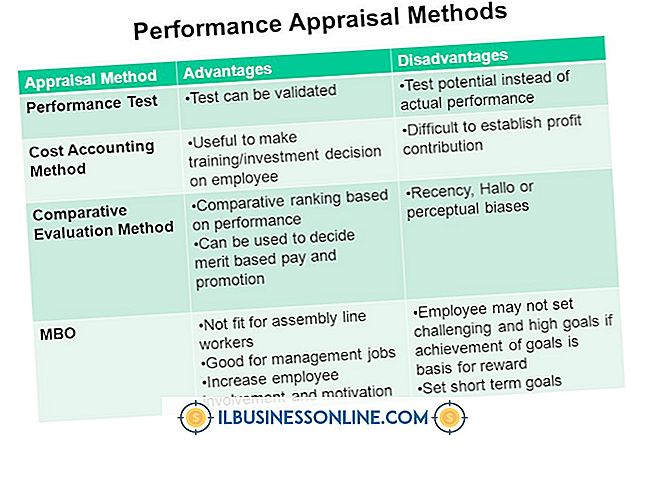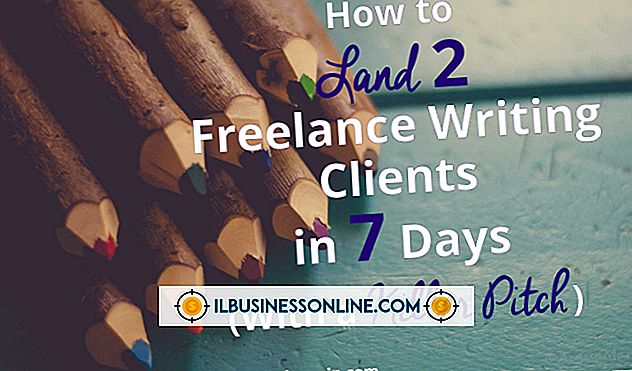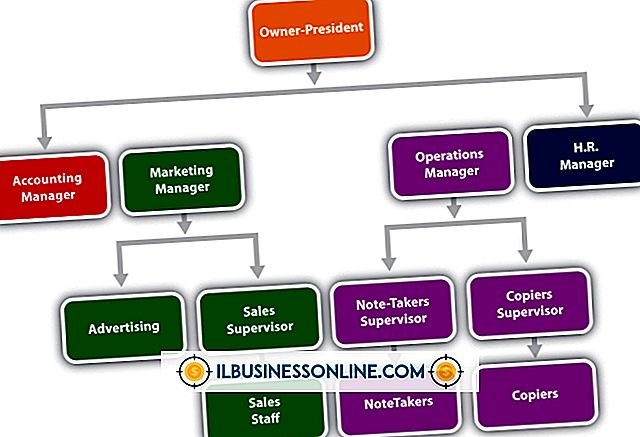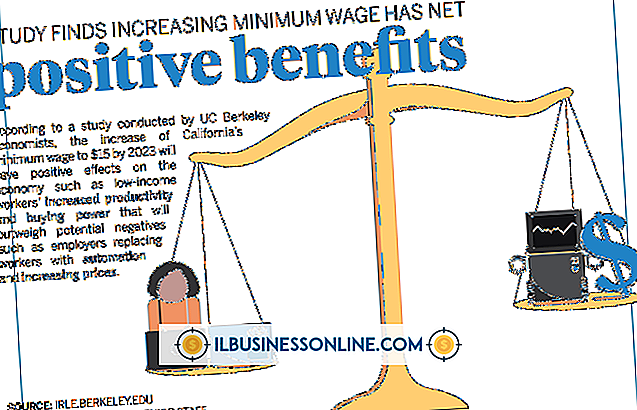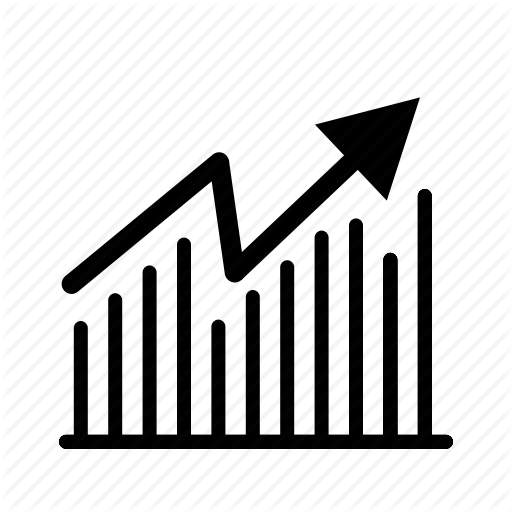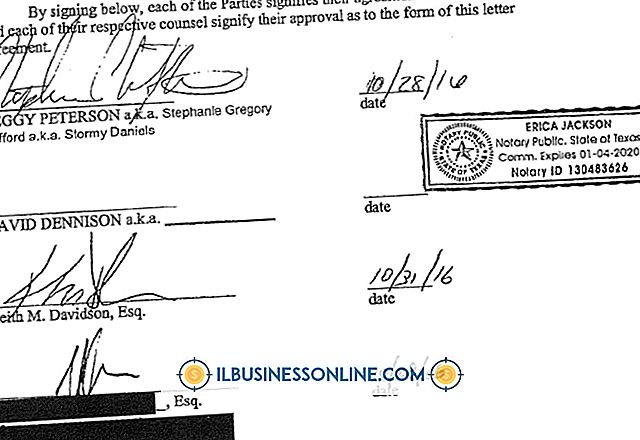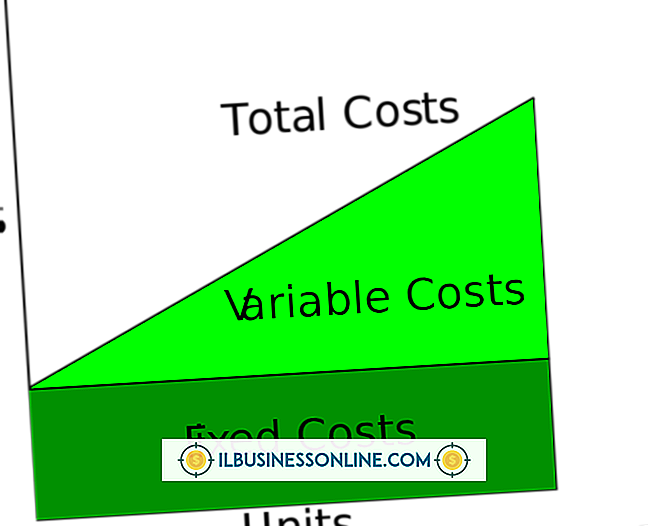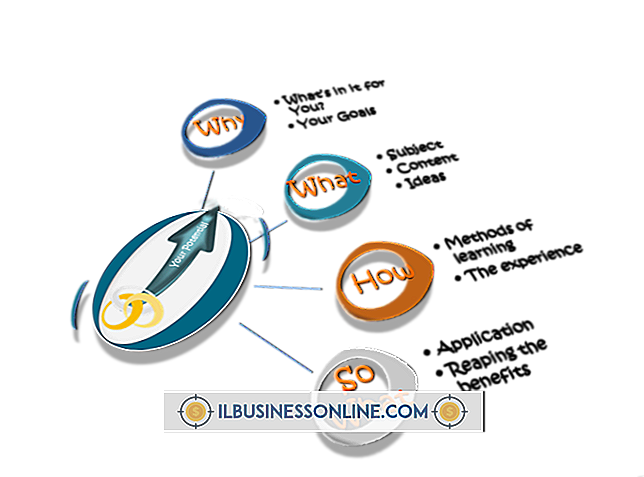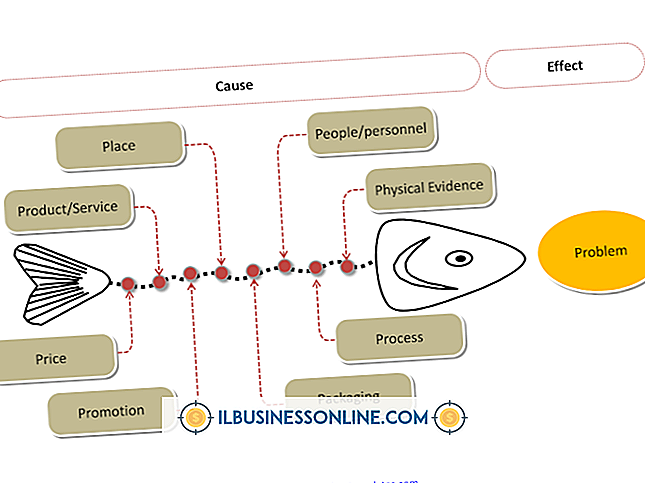Afinstallerer Adobe Illustrator

Adobe Illustrator tilbyder en bred vifte af tegninger til vektor tegninger, du kan bruge til at designe logoer, oprette illustrationer eller forberede informativ grafik til dine kunder eller din virksomhed. Selvom du har arbejdet med programmet i et stykke tid, kan du overveje behovet for at afinstallere det, enten for at geninstallere det på ny og hurtigere hardware eller for at løse problemer forårsaget af softwarekorruption.
1.
Luk alle dine løbende applikationer. Dette omfatter Illustrator, andre Adobe-produkter, din webbrowser og enhver anden software end dit operativsystem.
2.
Åbn Windows Kontrolpanel fra menuen Start og vælg "Afinstaller et program."
3.
Vælg og start Adobe Uninstaller for at afsløre dialogboksen Afinstalleringsindstillinger. På skærmen Indstillinger klikker du på Adobe Illustrator-indgangen. Størrelsen på produktinstallationen er angivet til højre.
4.
Fjern markeringen i afkrydsningsfeltet "Deaktiver", hvis du afinstallerer Illustrator, så du kan geninstallere det. Sluk for denne indstilling efterlader din produktaktivering på dit system. Lad afkrydsningsfeltet markeres, hvis du flytter din software til en anden computer. Denne mulighed fjerner din tilladelse, så du kan genbruge den.
5.
Klik på knappen "Afinstaller" nederst i dialogboksen. Hvis din proces lykkes, vil du se en takbesked på panelet Afslut. Hvis det fejler, vil du se dialogboksen Afinstalleringsstatus med en liste over problemer og forslag til måder at løse dem på.
Tips
- Du har brug for administrative rettigheder på din computer for at afinstallere Adobe-software.
- Hvis du er usikker på, om du vil deaktivere Adobe Illustrator samt afinstallere den, skal du deaktivere den. Du finder det meget sværere at fjerne tilladelsen, når du har afinstalleret softwaren, end at genautorisere softwaren, efter at du har geninstalleret den.
- Hvis du afinstallerer Adobe Illustrator for at forsøge at løse præstationsproblemer, skal du først prøve at fjerne programmets præferencefiler og lade det genopbygge dem, når du genstarter Illustrator.
Advarsel
- Hvis du ikke bruger Adobe Uninstaller, kan det resultere i ufuldstændig fjernelse af produktet og beskadigelse af dit Windows-registreringsdatabase.